
本文主要供健忘的up主自己備份用
PS:最近換了新電腦,被迫告別win7(話說win10后臺對用戶沒用的進程是真的多……微軟想干嘛)。
WIN7環境下的設置方式:
【咸魚知識庫】微軟IME日語輸入法常用設置與快捷鍵
這是之前的文章
1.安裝篇
和win7不同,win10家庭版并非自帶日語輸入法,安裝過程需要聯網。
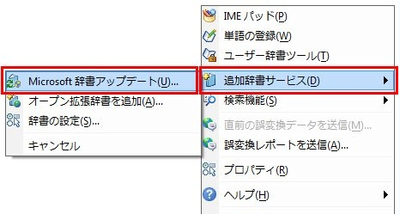
打開開始菜單欄微軟日語輸入法64位下載,點擊設置
選擇時間和語言
點擊語言-添加首選的語言
在搜索欄中輸入日語
選擇要安裝的內容(默認就全勾選就行,反正也不差那50mb的空間),點擊安裝

此時可以看到語言欄里多了一項日本語
點進去發現還在自動下載中,等吧
安裝過程是系統自動的,也不需要什么多余的操作。等進度條走完就算安裝好了。
2.配置篇
安裝好后微軟日語輸入法64位下載,會有通知,簡單來說,這時候按下alt+shift就能切換到日語輸入法了
不過具體到修改配置,還是和win7有些區別的(我個人還是更喜歡win7的操作邏輯)
安裝好后右下角會彈出通知
先講下修改鍵位配置

同樣是在之前的設置-語言這一欄,下拉
拼寫,鍵入和鍵盤設置
點擊高級鍵盤設置
點擊語言欄選項
選擇高級按鍵設置頁,點擊‘更改案件順序’就可以調整切換語言的鍵位
3.使用篇
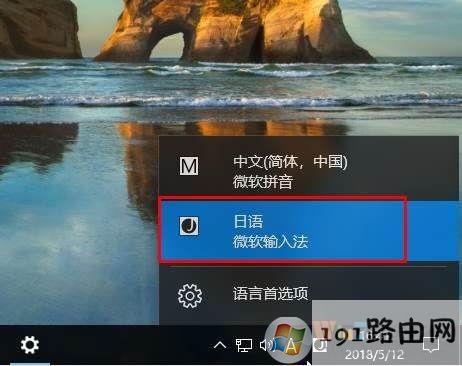
切換平假名/片假名,以及輸入習慣設置,需要在先切換到日語輸入法后
在右下角任務欄中通過右鍵進行設置,如下圖所示
可以先打開個記事本切換到日語輸入
就是設置
最上面五個切換平假名/片假名/全角/半角
對比下win7的IME輸入法
然后具體修改配置,就是點擊(中譯:配置文件)
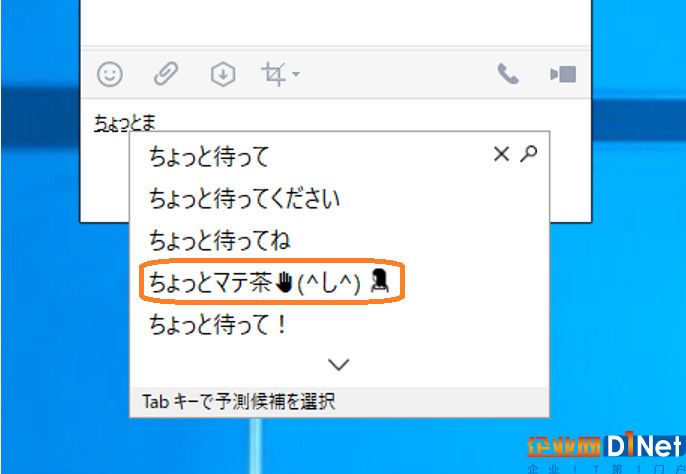
點擊進入高級設置(或者理解為‘更多設置’也可以)
點擊之后的頁面
和win7下的IME日語輸入法設置是同一個頁面,不在贅述了
設置頁面語言的選擇。reset表示恢復默認設定
好了,這篇備忘就到這里結束了
使用設置這塊我也只是做個記錄,沒有特殊需求的話,安裝好后就可以直接使用了
——畢竟默認設定下的輸入方式及按鍵都和win7是一樣的
新的輸入法還多了個雖然沒啥用但看上去很酷炫的小字典